كيفية استعادة الوصول إلى القرص الصلب وإصلاح خطأ عدم القدرة على فتح القرص الصلب

في هذه المقالة، سنرشدك إلى كيفية استعادة الوصول إلى القرص الصلب عند تعطله. هيا نتابع!
بشكل افتراضي ، يحفظ Adobe Illustrator الملفات بتنسيق AI. هذا هو التنسيق المثالي عندما تعمل على مشروع أو تحفظ نسخة من وظيفتك الرئيسية. ولكن إذا كان عليك طباعة المنتج النهائي أو مشاركته أو نشره عبر الإنترنت أو استيراده إلى برامج أخرى ، فستحتاج إلى حفظه بتنسيقات شائعة مثل jpeg و png و svg ...
يمنحك Adobe Illustrator الكثير من خيارات تنسيق الملف. يعتمد الاختيار الأفضل على كيفية استخدام الصورة الناتجة. انضم إلينا لمعرفة أفضل تنسيقات الصور وكيفية استخدامها في وضع عدم الاتصال.
Adobe Illustrator CC Adobe Illustrator CC لنظام التشغيل Mac
قبل أن تتعلم كيفية حفظ الملفات بتنسيق معين ، من المهم معرفة كيفية معالجة Adobe Illustrator للوحات الرسم وكيفية حفظها كملفات منفصلة.
Artboard يشبه الصفحات المختلفة في ملف Adobe Illustrator. يمكنك دمجها بسهولة في صورة واحدة ، ولكن يمكنك أيضًا حفظها بشكل فردي.
تسمح معظم طرق حفظ ملفات Adobe Illustrator للمستخدمين باختيار طريقة معالجة لوح الرسم. هذا يؤثر على الناتج النهائي. في معظم الحالات ، تحتاج إلى تحديد الإجراء في شاشة التصدير .
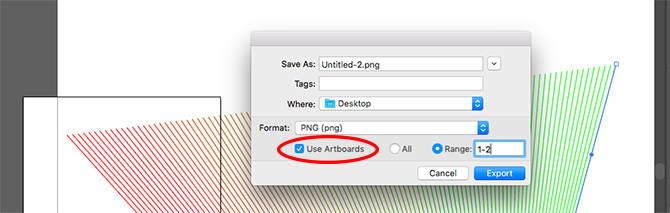
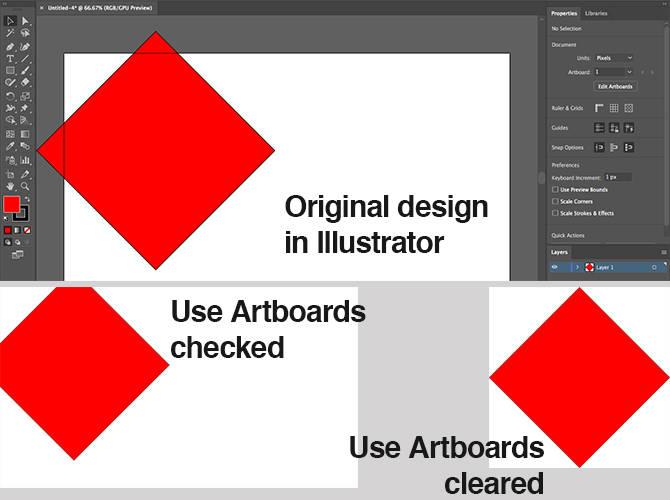
للحصول على رسم توضيحي أو رسم بياني أو أي شيء آخر تحتاج إلى طباعته ، مثل بطاقة العمل ، من الأفضل تصدير الملف كملف jpeg عالي الدقة.
من الناحية المثالية ، يجب عليك تصميم العمل إلى الحجم الأكثر واقعية. على الرغم من أنه من السهل تغيير حجم ملف AI دون فقدان الجودة ، إلا أنك ستجد أن الحجم بين الكائنات ، وخاصة المحتوى في النص - يجب أن يكون أكثر إحكامًا في الأحجام الكبيرة.
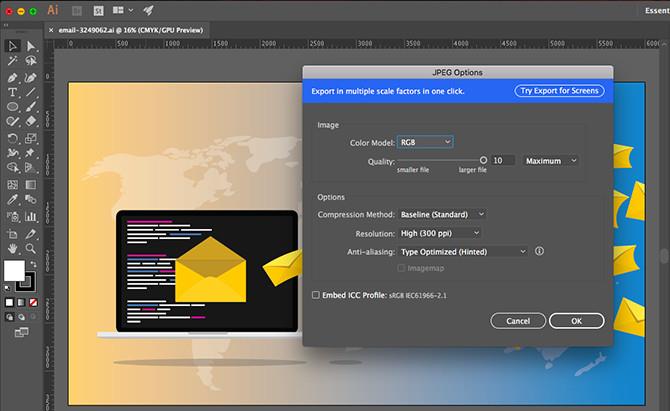
إذا لم تكن قد فعلت ذلك بهذه الطريقة ، فأنشئ مستندًا جديدًا ، والصقه في الصورة ، ثم قم بتعديله كما تريد. الآن الصورة جاهزة للحفظ بدقة jpeg عالية الدقة.
عندما تحتاج إلى حفظ الصور كشعارات أو رموز للاستخدام على الويب ، خاصة إذا كانت لديك صورة خلفية شفافة ، فربما تريد حفظها كملف PNG.
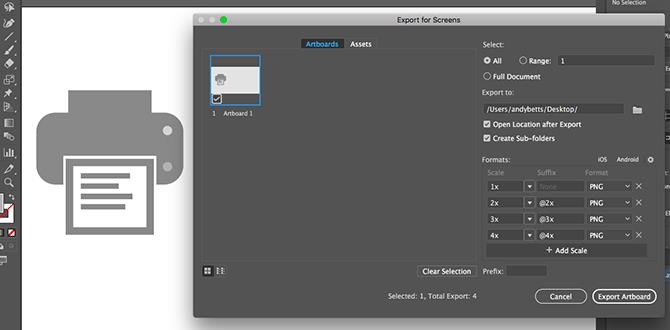
لتلبية الشاشة القياسية وعالية الدقة ، قم بتصدير الملفات بأحجام مختلفة. يمكنك القيام بذلك تلقائيًا.
أفضل وأحدث طريقة لتصدير الرموز ، شعارات الويب هي استخدام تنسيق SVG (رسومات موجهة قابلة للتحجيم). SVG هي في الواقع لغة ترميز XML. بينما يمكنك تصدير الملف إلى صفحة ويب ، يمكنك أيضًا حفظ الصورة في صورة لصق مقتطف شفرة في ملف HTML. يمكنك بعد ذلك تحريرها باستخدام CSS. إنها طريقة فعالة لإضافة تأثيرات وحركة إلى صورة.
يحتوي حفظ ملفات AI على SVG أيضًا على العديد من المزايا الأخرى: صور منخفضة الحجم ، وتغيير الحجم بسهولة لأنها متجهة. لا تحتاج إلى تصدير صور متعددة في الحجم لتلبية شاشات الدقة المختلفة حيث تستغرق وقتًا أطول.
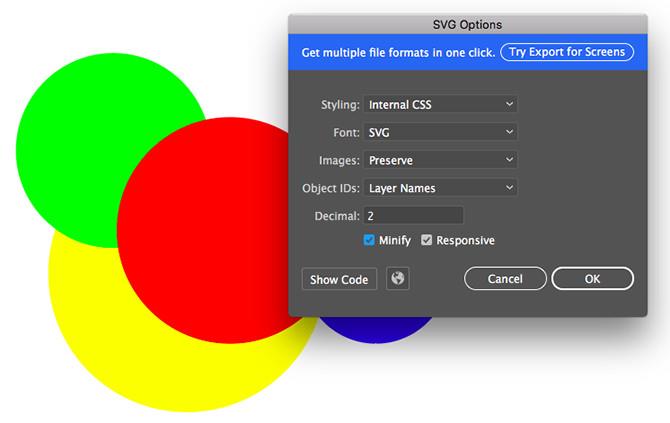
هناك عدة طرق لإنشاء SVG. استخدم " حفظ باسم" لإنشاء ملف أكبر للعمل معه. لإنشاء الصورة النهائية المستخدمة في المشروع ، استخدم خيار التصدير .
إن أبسط طريقة لحفظ ملفات Adobe Illustrator في PDF هي عبر خيار Save As . ومع ذلك ، إذا كنت تستخدم أكثر من لوح رسم واحد ، فسيتم دمجها في ملف PDF متعدد الصفحات.
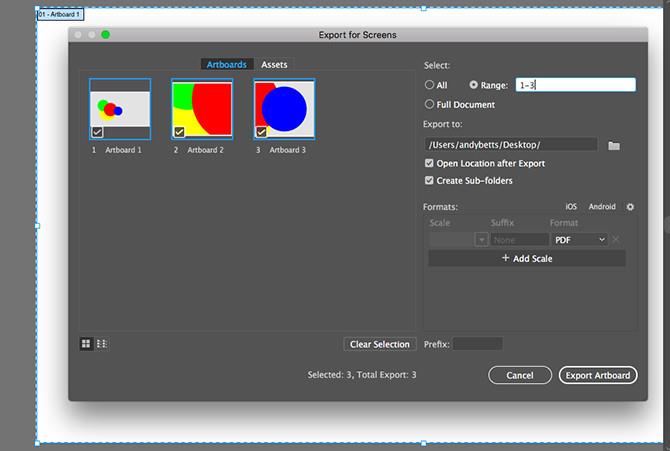
إليك خدعة بسيطة لحفظ لوح الرسم في ملف PDF منفصل:
في بعض الأحيان ، تحتاج إلى حفظ أو تصدير كائنات محددة فقط من عمل كبير. على سبيل المثال ، إذا قمت بتصميم شعارك ، فقد ترغب في حفظ نصه أو رمزه كملف منفصل.
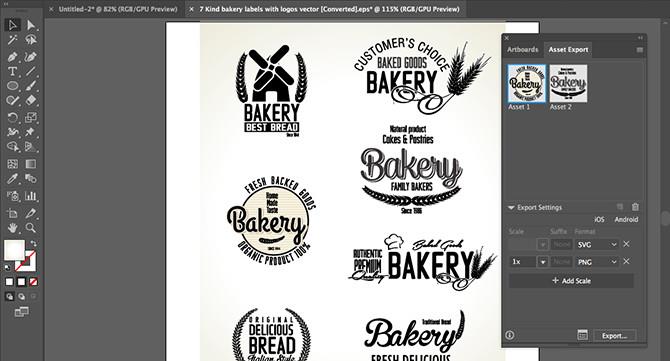
يمكنك القيام بذلك عن طريق تحويل الأشياء إلى أصول .
هناك بالفعل العديد من الطرق التي يمكنك من خلالها استخدام ملفات Adobe Illustrator في برامج أخرى. على سبيل المثال ، يمكن لـ Photoshop فتح ملف AI مباشرة ، ولكن فقط كصورة مسطحة ولا يمكن تحريره. استخدم Export As بدلاً من حفظ الملف بتنسيق PSD ، للاحتفاظ بالطبقة بأكملها عند فتحها في Photoshop.
يمكنك استخدام ملفات AI في تطبيقات Adobe ومنتجات مثل InDesign. على الرغم من عدم تحريرها هنا ، تحتفظ الصورة بجميع العناصر كخلفية شفافة ...
بالنسبة لمعظم التطبيقات غير التابعة لـ Adobe ، تحتاج تقريبًا إلى حفظ الملف بتنسيق SVG (باستخدام حفظ باسم). يمكنك الرجوع إلى الدليل لفتح ملفات AI بدون Adobe Illustrator لفهم أفضل.
آمل أن تكون المقالة مفيدة لك!
في هذه المقالة، سنرشدك إلى كيفية استعادة الوصول إلى القرص الصلب عند تعطله. هيا نتابع!
للوهلة الأولى، تبدو سماعات AirPods كأي سماعات أذن لاسلكية حقيقية أخرى. لكن كل ذلك تغير بعد اكتشاف بعض الميزات غير المعروفة.
أطلقت شركة Apple نظام التشغيل iOS 26 - وهو تحديث رئيسي بتصميم زجاجي مصنفر جديد تمامًا، وتجارب أكثر ذكاءً، وتحسينات للتطبيقات المألوفة.
يحتاج الطلاب إلى نوع محدد من أجهزة الكمبيوتر المحمولة لدراستهم. لا ينبغي أن يكون قويًا بما يكفي لأداء جيد في تخصصهم المختار فحسب، بل يجب أيضًا أن يكون صغيرًا وخفيفًا بما يكفي لحمله طوال اليوم.
تعتبر إضافة طابعة إلى نظام التشغيل Windows 10 أمرًا بسيطًا، على الرغم من أن العملية بالنسبة للأجهزة السلكية ستكون مختلفة عن تلك الخاصة بالأجهزة اللاسلكية.
كما تعلمون، تُعدّ ذاكرة الوصول العشوائي (RAM) جزءًا أساسيًا من مكونات الحاسوب، فهي بمثابة ذاكرة لمعالجة البيانات، وهي العامل الحاسم في سرعة الحاسوب المحمول أو الحاسوب الشخصي. في المقالة التالية، سيقدم لكم WebTech360 بعض الطرق للتحقق من أخطاء ذاكرة الوصول العشوائي (RAM) باستخدام برامج على نظام ويندوز.
لقد اجتاحت أجهزة التلفاز الذكية العالم حقًا. مع وجود العديد من الميزات الرائعة واتصال الإنترنت، غيرت التكنولوجيا الطريقة التي نشاهد بها التلفزيون.
الثلاجات هي أجهزة مألوفة في المنازل. تحتوي الثلاجات عادة على حجرتين، حجرة التبريد واسعة وتحتوي على ضوء يضيء تلقائيًا في كل مرة يفتحها المستخدم، بينما حجرة الفريزر ضيقة ولا تحتوي على ضوء.
تتأثر شبكات Wi-Fi بالعديد من العوامل التي تتجاوز أجهزة التوجيه وعرض النطاق الترددي والتداخل، ولكن هناك بعض الطرق الذكية لتعزيز شبكتك.
إذا كنت تريد الرجوع إلى نظام التشغيل iOS 16 المستقر على هاتفك، فإليك الدليل الأساسي لإلغاء تثبيت نظام التشغيل iOS 17 والرجوع من نظام التشغيل iOS 17 إلى 16.
الزبادي طعام رائع. هل من الجيد تناول الزبادي يوميًا؟ عندما تأكل الزبادي يومياً كيف سيتغير جسمك؟ دعونا نكتشف ذلك معًا!
تناقش هذه المقالة أكثر أنواع الأرز المغذية وكيفية تحقيق أقصى قدر من الفوائد الصحية لأي نوع أرز تختاره.
إن إنشاء جدول للنوم وروتين وقت النوم، وتغيير المنبه، وتعديل نظامك الغذائي هي بعض التدابير التي يمكن أن تساعدك على النوم بشكل أفضل والاستيقاظ في الوقت المحدد في الصباح.
الإيجار من فضلك! Landlord Sim هي لعبة محاكاة للهواتف المحمولة تعمل على نظامي التشغيل iOS وAndroid. ستلعب دور مالك مجمع سكني وتبدأ في تأجير شقة بهدف ترقية التصميم الداخلي لشققك وتجهيزها للمستأجرين.
احصل على رمز لعبة Bathroom Tower Defense من Roblox واستخدمه للحصول على مكافآت مثيرة. سيساعدونك على ترقية أو فتح الأبراج ذات الضرر الأعلى.













